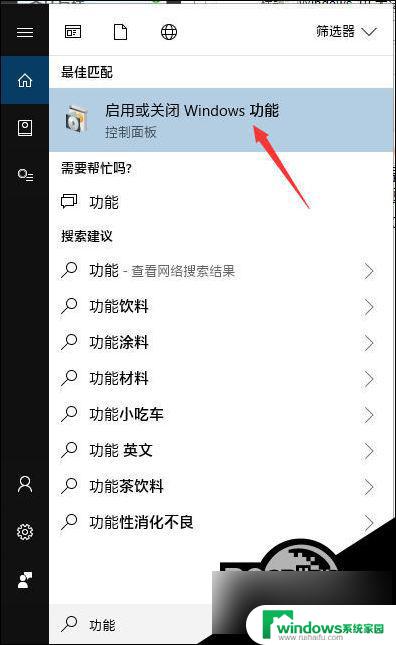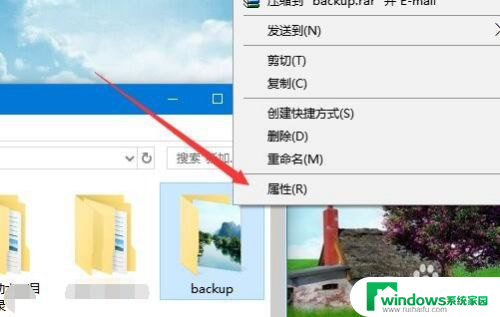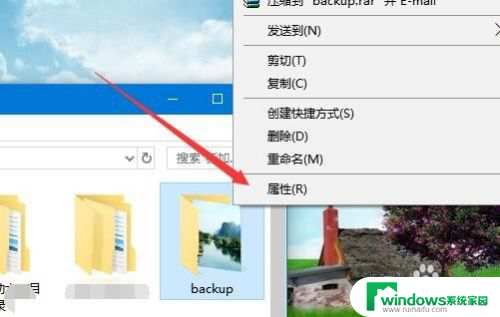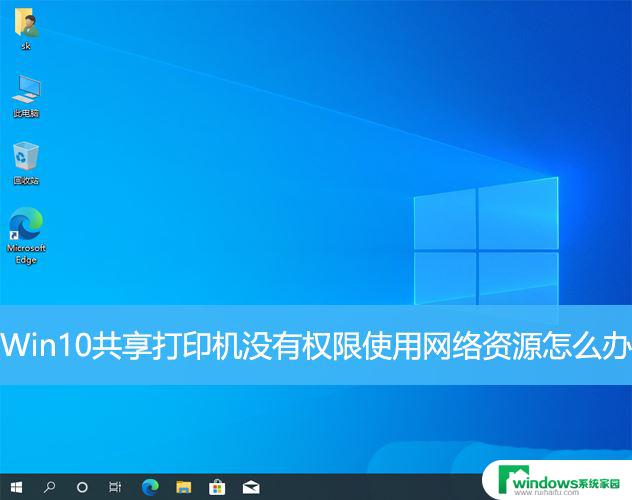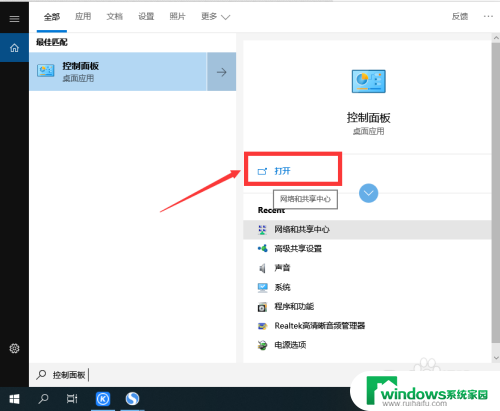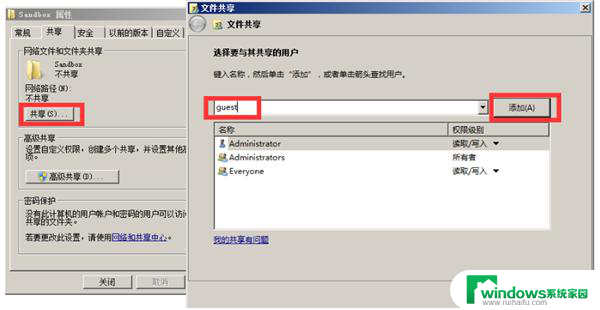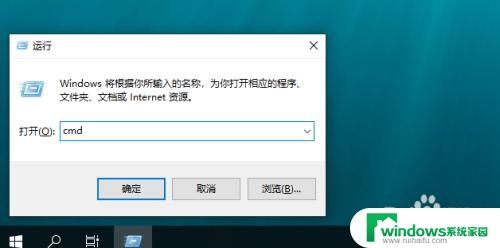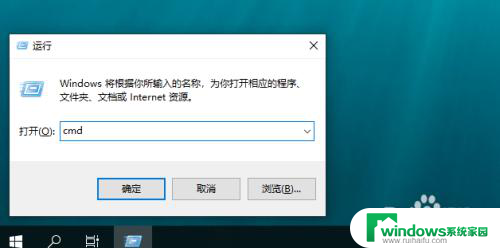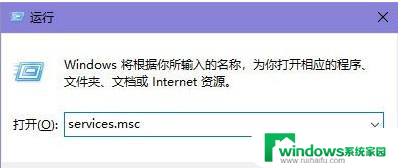电脑已共享,别人能用吗 win10共享文件无权限问题如何解决
更新时间:2024-02-04 13:35:15作者:jiang
在如今信息共享日益频繁的时代,电脑的共享功能无疑成为了我们工作和生活中不可或缺的一部分,很多 Windows 10 用户在进行文件共享时却常常遇到了无权限的问题。无法访问共享文件不仅会影响工作效率,还可能导致信息无法及时传递,因此解决这个问题变得尤为重要。本文将探讨在 Windows 10 中解决共享文件无权限问题的方法,帮助大家轻松应对这一困扰。
具体步骤:
1.点击打开属性选项
右键点击要共享的文件夹,点击右键菜单上的属性选项。
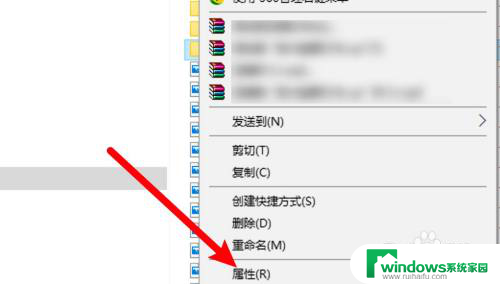
2.点击共享选项
打开窗口,点击共享选项。
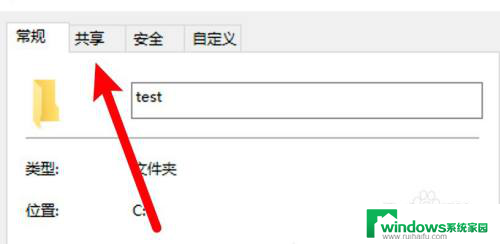
3.点击高级共享
打开页面,点击高级共享。
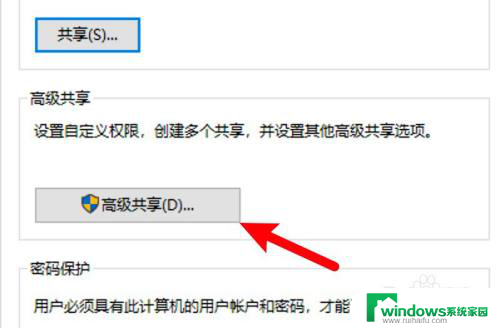
4.选中共享选项
进入页面,选中共享此文件夹选项。
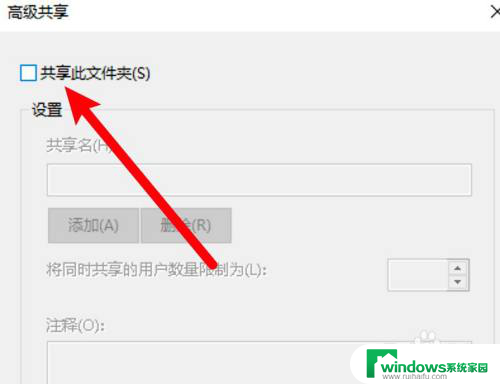
5.点击权限按钮
点击页面下方的权限按钮。
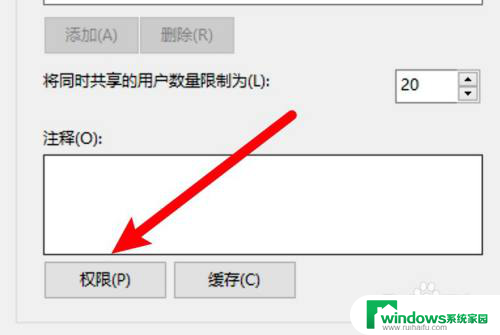
6.添加Everyone组
进入页面,添加Everyone的组。其他电脑即有权限打开了。
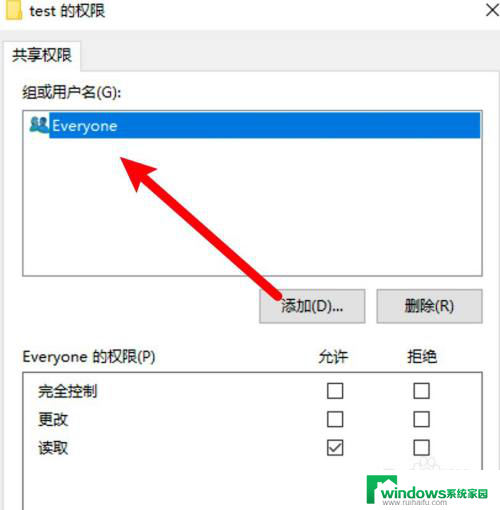
以上是电脑已共享,别人能用吗的全部内容,碰到同样情况的朋友们可以参照小编的方法来处理,希望能对大家有所帮助。